cdr工作区指的是新建文档后软件的整个工作页面,包括菜单栏、状态栏、标准栏、属性栏、工具箱,当打开文档后,发现工作区都不见了,就无法进行后续操作了,这该怎么解决呢?下
cdr工作区指的是新建文档后软件的整个工作页面,包括菜单栏、状态栏、标准栏、属性栏、工具箱,当打开文档后,发现工作区都不见了,就无法进行后续操作了,这该怎么解决呢?下面自由互联小编就来分享两种解决方法,一起来看看吧。
方法一
1、打开CorelDRAW。
2、点击页面左下角文档调色板小图标并点击自定义,快速进入自定义页面。
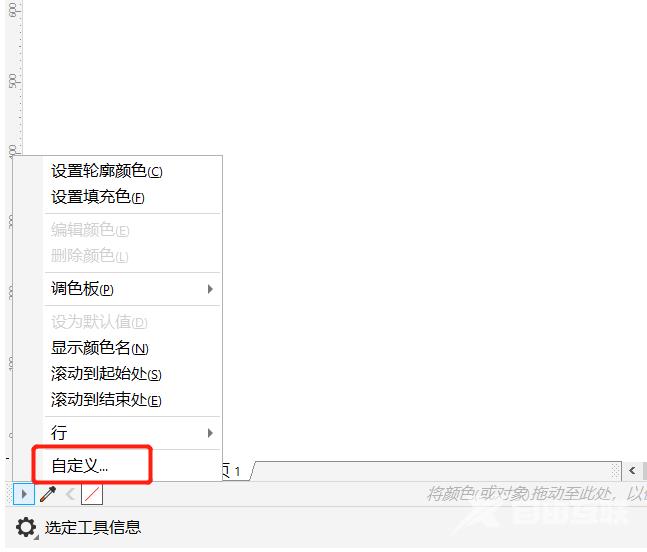
3、在自定义页面点击命令栏,并勾选其中的菜单栏、状态栏、标准栏、属性栏、工具箱五项,最后点击OK。
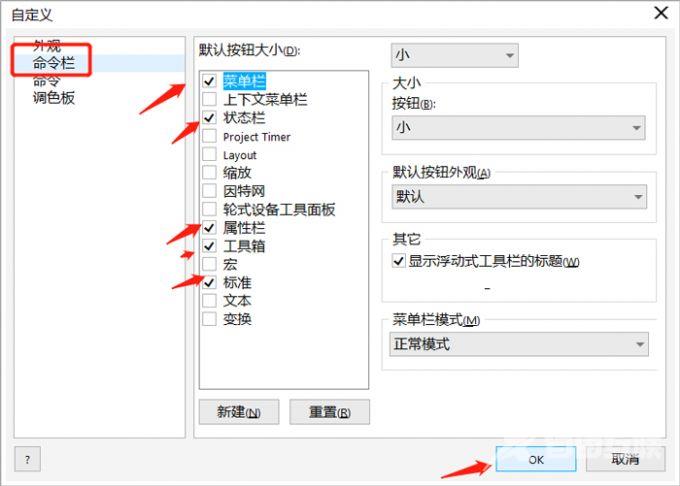
4、菜单栏、状态栏、标准栏、属性栏、工具箱都勾选后,工作区就都恢复了。
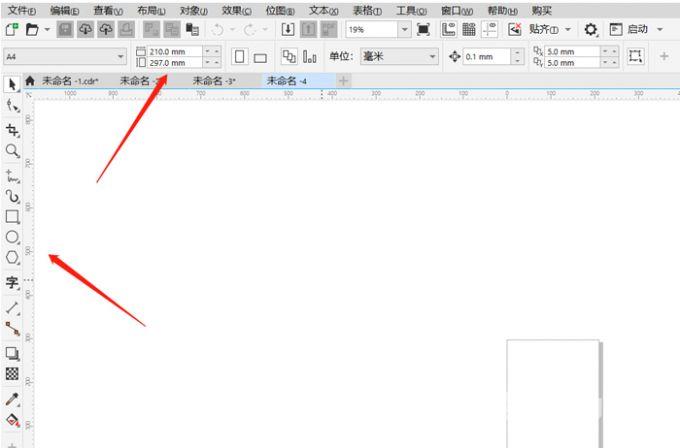
方法二
方法一通过自定义命令栏的方式恢复工作区,这样恢复的工作区会和原本的工作区有所差别,想要丝毫不差地将工作区恢复原状,依次重置菜单栏、状态栏、标准栏、属性栏、工具箱即可。
1、点击页面右上方的设置图标并点击其中的自定义。
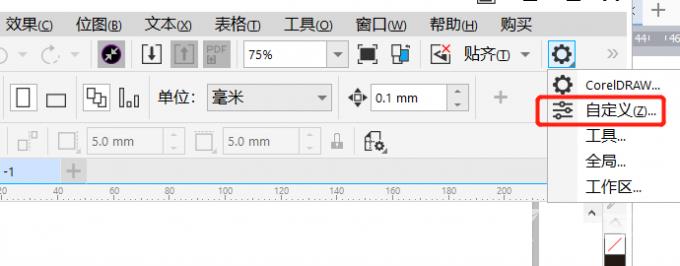
2、在自定义中命令栏内找到菜单栏、状态栏、标准栏、属性栏、工具箱,例如勾选菜单栏并点击重置。
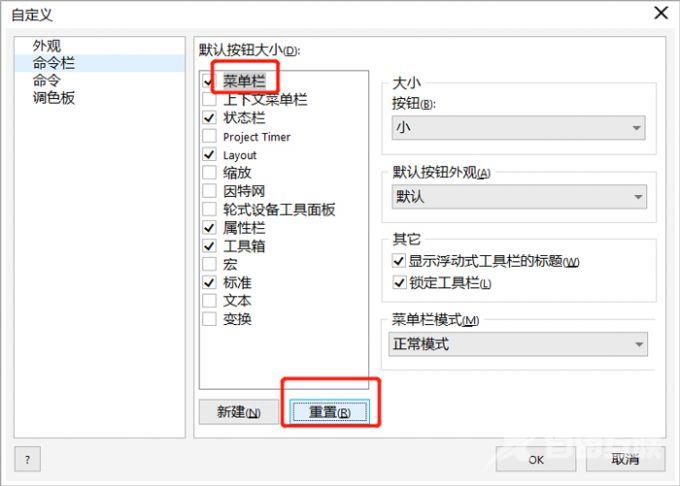
3、在弹出框中点击是,并按上述操作状态栏、标准栏、属性栏、工具箱,依次将工作区各分类重置为应用程序默认设置。
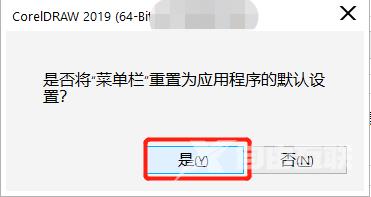 【文章原创作者:国外高防服务器 http://www.558idc.com/shsgf.html转载请说明出处】
【文章原创作者:国外高防服务器 http://www.558idc.com/shsgf.html转载请说明出处】
